De actie Ctrl-Alt-Del op MacOS kunt u multimediabestanden, mappen of documenten verwijderen of zelfs een applicatie geforceerd sluiten op uw apparaat Macbook. Sneltoetsen zijn erg praktisch om tijd te besparen bij het werken op uw computer. Zo vindt u in dit artikel de verschillende stappen die u moet volgen om de snelkoppeling te gebruiken Ctrl Alt Verwijderen op MacOS evenals de alternatieven die voor u beschikbaar zijn om software op uw apparaat te laten sluiten Apple, voor het geval een van de toetsen van de bekende sneltoets bijvoorbeeld niet werkt. Goed lezen!

Welke toetsenbordtoetsen je moet gebruiken om de sneltoets Ctrl-Alt-Del op MacOs te gebruiken
De snelkoppeling gebruiken: Ctrl Alt Verwijderen op MacOS, het enige wat u hoeft te doen is eerst op volgorde op de toets te drukken. Contrôle (commando), dan de sleutel anders (Keuze) om te eindigen met de toets Verwijderen (Verwijder). Zodra je op een toets drukt, zul je je vinger erop moeten houden zodat de sneltoets kan werken. Dit zijn de toetsen die u moet indrukken terwijl u ze ingedrukt houdt om een mediabestand, een map of zelfs een bestand te verwijderen:
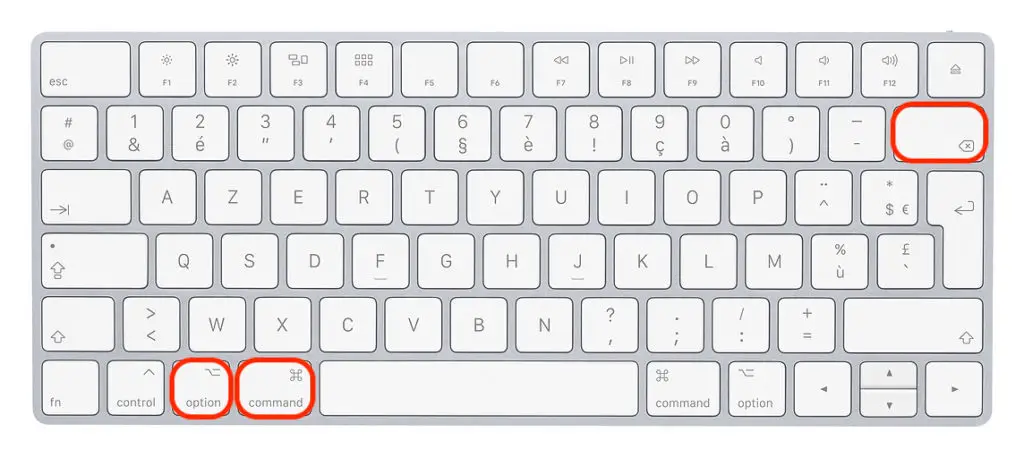
Voordat u het betreffende item verwijdert, wordt u om bevestiging gevraagd. Het zal nodig zijn om goed na te denken Leeg de prullenbak als je dit item permanent van je computer wilt verwijderen Apple.
De equivalenten voor het dwingen van software om te stoppen op een Macbook-apparaat
De beroemde snelkoppeling Ctrl Alt Verwijderen op MacOS heeft natuurlijk equivalentzelfs op apparaten Macbook. Zoals je al weet, is de snelkoppeling Ctrl Alt Verwijderen op MacOS kan u ook toestaan om fbestel software om te sluiten wanneer de laatste moeilijkheden ondervindt en niet meer reageert. Hieronder vindt u dus de stappen die u moet volgen als u de snelkoppeling wilt gebruiken: Ctrl Alt Verwijderen op MacOS maar een van de toetsen op uw computertoetsenbord Apple reageert bijvoorbeeld niet meer.
Gebruik een equivalent van de sneltoets Ctrl-Alt-Del wanneer de software op het dock aanwezig is
Als de software die is gecrasht en u wilt geforceerd stoppen aanwezig is in het dock van uw apparaat Macbook, je hoeft alleen de volgende stappen te volgen:
- Klik met de rechtermuisknop op het pictogram van de app die u geforceerd wilt afsluiten
- Druk op de toets anders
- In het pop-upvenster dat werd geopend bij rechtsklikken, een nieuwe optie Geforceerd beëindigen zal verschijnen: je hoeft alleen maar op deze optie te klikken
De mislukte toepassing wordt op precies dezelfde manier gesloten als met de snelkoppeling Ctrl Alt Verwijderen.
Gebruik een alternatief voor de sneltoets Ctrl-Alt-Del op MacOS wanneer de software niet in het dock staat
Als de software of app met een bug en u wilt geforceerd stoppen niet in het dock van uw apparaat staat Macbook, je hoeft alleen de volgende stappen te volgen:
- Houd de sleutel vast anders evenals de sleutel Orde en de sleutel ESC voor een paar seconden
- Wanneer het pop-upvenster verschijnt, kiest u de actie die u geforceerd wilt sluiten en klikt u vervolgens op Geforceerd beëindigen

